Ce site utilise cookies pour une bonne fonctionnalité et pour une amélioration continue.
Il n'y a que les cookies nécessaires au maintien du fonctionnement du site et des publicités Google.
Ce site utilise cookies pour une bonne fonctionnalité et pour une amélioration continue.
Il n'y a que les cookies nécessaires au maintien du fonctionnement du site et des publicités Google.
»» 2011 / actualisé: 04.APR.2021facebook/twitter
Utilisation de Windows BitLocker: Protégez ce qui peut protéger. BitLocker est un service de chiffrement intégré à Windows. Ne fonctionne que si vous avez au moins deux partitions.
Données, images, documents, films et vidéos, fichiers précieux sur votre disque dur, vous pouvez chiffrer avec BitLocker (BitLocker Drive Encryption), de sorte qu'ils ne sont pas visibles regards indiscrets.
Il existe deux méthodes que vous pouvez utiliser:
Enfin, une clé de récupération est généré, vous pouvez enregistrer avec un Compte Microsoft, ou sur une clé USB, ou impression, mais si vous n'avez pas des données très importantes, vous pouvez enregistrer sur le disque dur sur un autre partition.
Pour le disque cryptage des données sur le système Windows effectuez les actions suivantes pour commencer:
- D'abord, insérez un USB flash memory stick, sur un port libre, comme dans notre exemple, nous enregistrons le mot de passe pour BitLocker.
1) - Cliquez sur L'ordinateur icône, sur Bureau (Desktop).
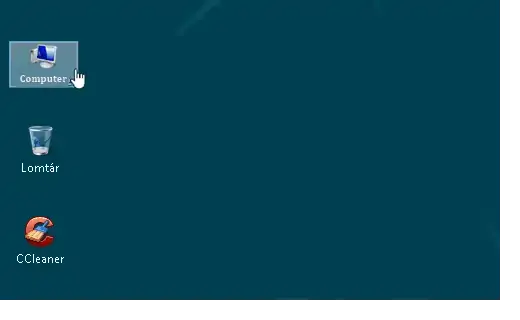
2) - Avec le bouton droit de la souris cliquez sur le lecteur que vous voulez être cryptée. (ne peut pas chiffrer le disque ou la partition où le système d'exploitation est installé).
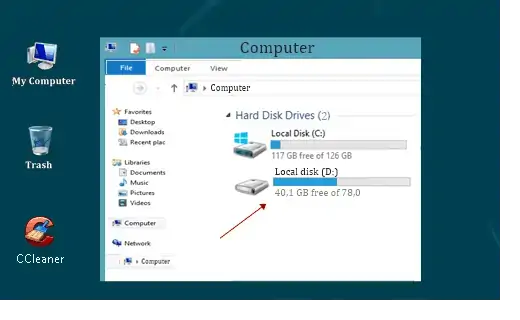
3) - Dans le menu contextuel, sélectionnez Allumez BitLocker lien (Turn on BitLocker).

4) - Dans la nouvelle fenêtre, cochez Utilisez un mot de passe pour déverrouiller le lecteur. A donné un assez bon mot de passe, puis cliquez sur Suivant (Next).

5) - Voici sélectionner l'option Enregistrer dans un lecteur flash USB, pour enregistrer la clé de déverrouillage.

6) - Une fenêtre affiche le lecteur USB connecté. Cliquez sur Enregistrer (Save).
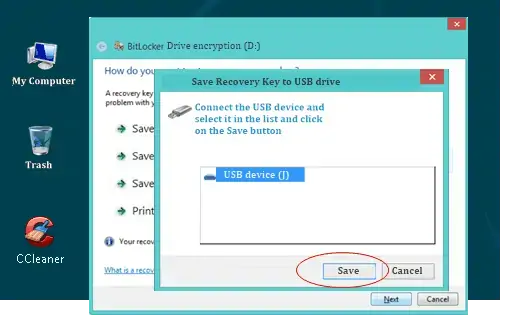
7) - Après l'enregistrement, cliquez sur Suivant.
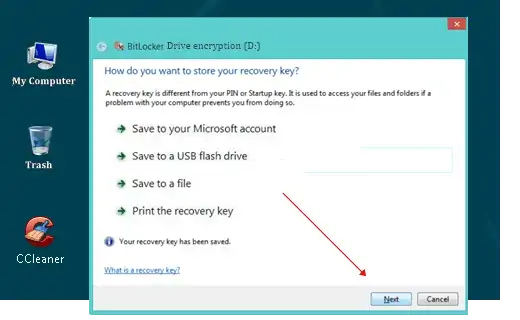
8) - Sélectionnez Encrypt d'espace disque utilisé uniquement et cliquez sur Suivant.

9) - Une fenêtre d'avertissement apparaît. Cliquez sur Démarrer Chiffrement. Avec cette finition.

L'utilisation d'un lecteur flash USB, le BIOS doit prendre en charge les périphériques USB avant le démarrage du système.
Après la numérisation, enlever, parce que l'information clé n'est pas stocké crypté, l'attaquant peut accéder facilement à toutes les bases de données!
1) - Lorsque vous ouvrez le lecteur flash USB, verra seulement BitLocker key.txt. Le système de fichier ouvert pour le décryptage.

2) - Si une erreur fatale se produit, ouvrez le fichier et suivez les instructions.

FIN